Инструкция по эксплуатации Garmin eTrex Camo
Страница 28
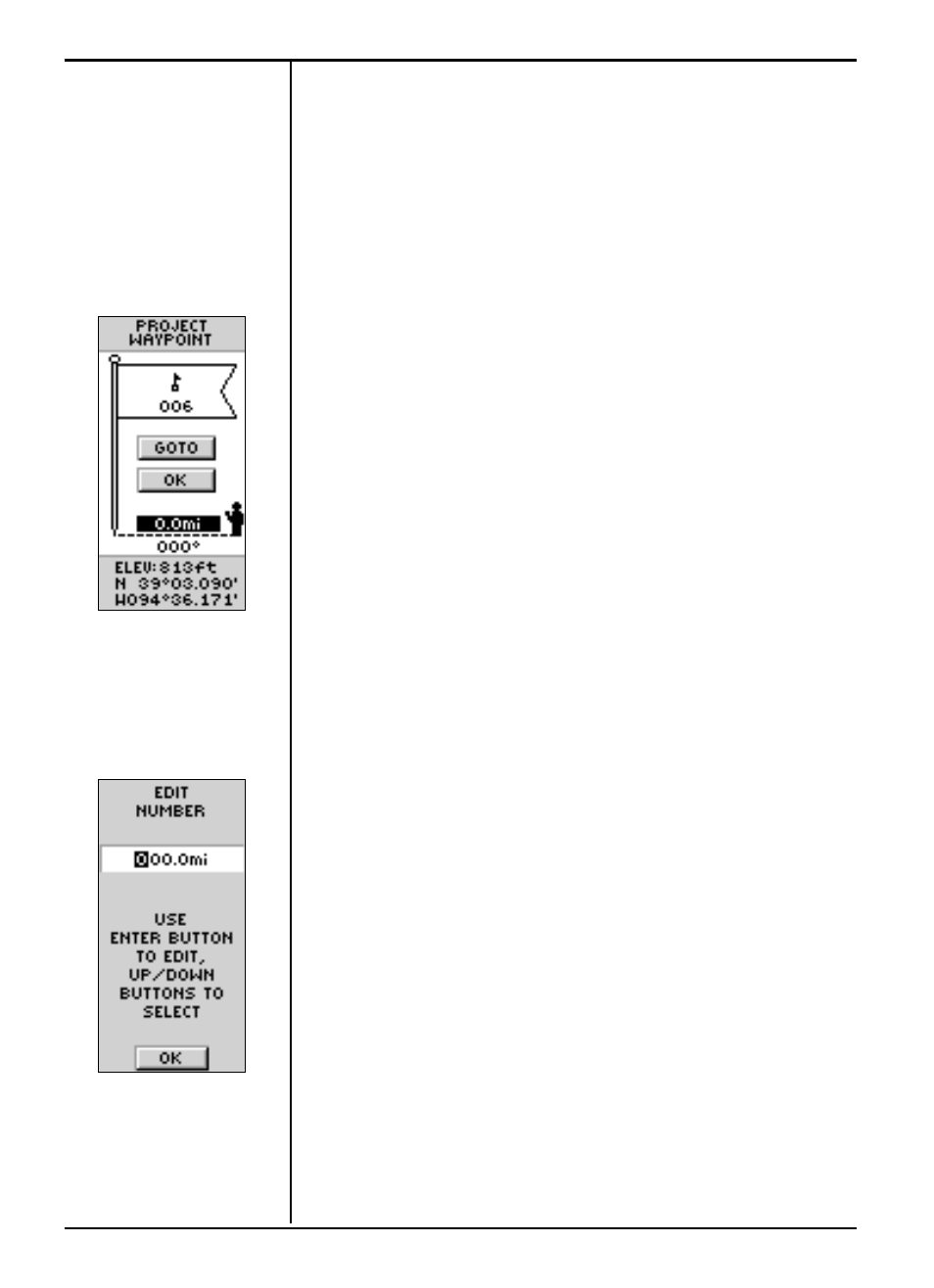
www.badger.ru
WWW.BADGER.RU
26
Используя функцию Project (Планирование), Ваш GPSможет
создать новую точку (Waypoint), удаленную от некой другой на
определенное расстояние в определенном направлении. На этой
странице Вы так же можете произвольно изменять название
(name), символы (symbol) точек, а так же их высоту над уровнем
моря (elevation).
Редактирование Точки (Projecting a Waypoint):
1. Выберите из списка на странице ‘WAYPOINTS’ Page
интересующую Вас точку (Waypoint) и нажмите ENTER.
Откроется страница ‘REVIEW WAYPOINT’ (обзор точек) .
2. «Подсветите» поле ‘PROJECT’ при помощи кнопок “UP” или
“DOWN” и нажмите ENTER. На открывшейся странице
‘PROJECT WAYPOINT’ новой точке будет присвоено
численное название.
3. По умолчанию бывает «подсвечено» поле расстояния
(дистанции distance field). Нажмите на ENTER, чтобы
активизировать страницу ‘EDIT NUMBER’ (редактирование
численного номера точки).
4. Находясь на странице ‘EDIT NUMBER’ Page, нажимайте на
кнопки DOWN и UP, чтобы перемещаться между цифрами,
составляющими число, выражающее номер точки. На Enter
нажимайте, «подсветив» цифру, которую хотите изменить
– откроется ниспадающий список, где Вам представится
возможность выбрать цифру.
5. Когда отредактируете все позиции, нажмите “OK”
6. Нажмите на кнопку DOWN – Вы «подсветите» поле “bear
ing” – «направление»; после этого нажмите на ENTER, чтобы
открыть страницу ‘EDIT ANGLE’.
7. Находясь на странице “EDIT ANGLE”, отредактируйте
показатель направления при помощи кнопок UP и DOWN и
ENTER, как на странице “PROJECT WAYPOINT”.
8. Осуществив редактирование, нажмите на OK.
На странице “PROJECT WAYPOINT” Вы можете отредактировать
имя (name) и символ (symbol), присвоенные ориентиру и
показатель его высоты над уровнем моря. Когда эти показатели
будут отредактированы, «подсветите» “OK” и нажмите на “EN
TER” для того, чтобы внести установки в память GPS. Подсветите
‘GOTO’ и нажмите на кнопку ENTER для того, чтобы запомнить
ориентир и начать навигацию.
Страница ввода точек
Страница редактировани
РЕДАКТИРОВАНИЕ
ТОЧКИ